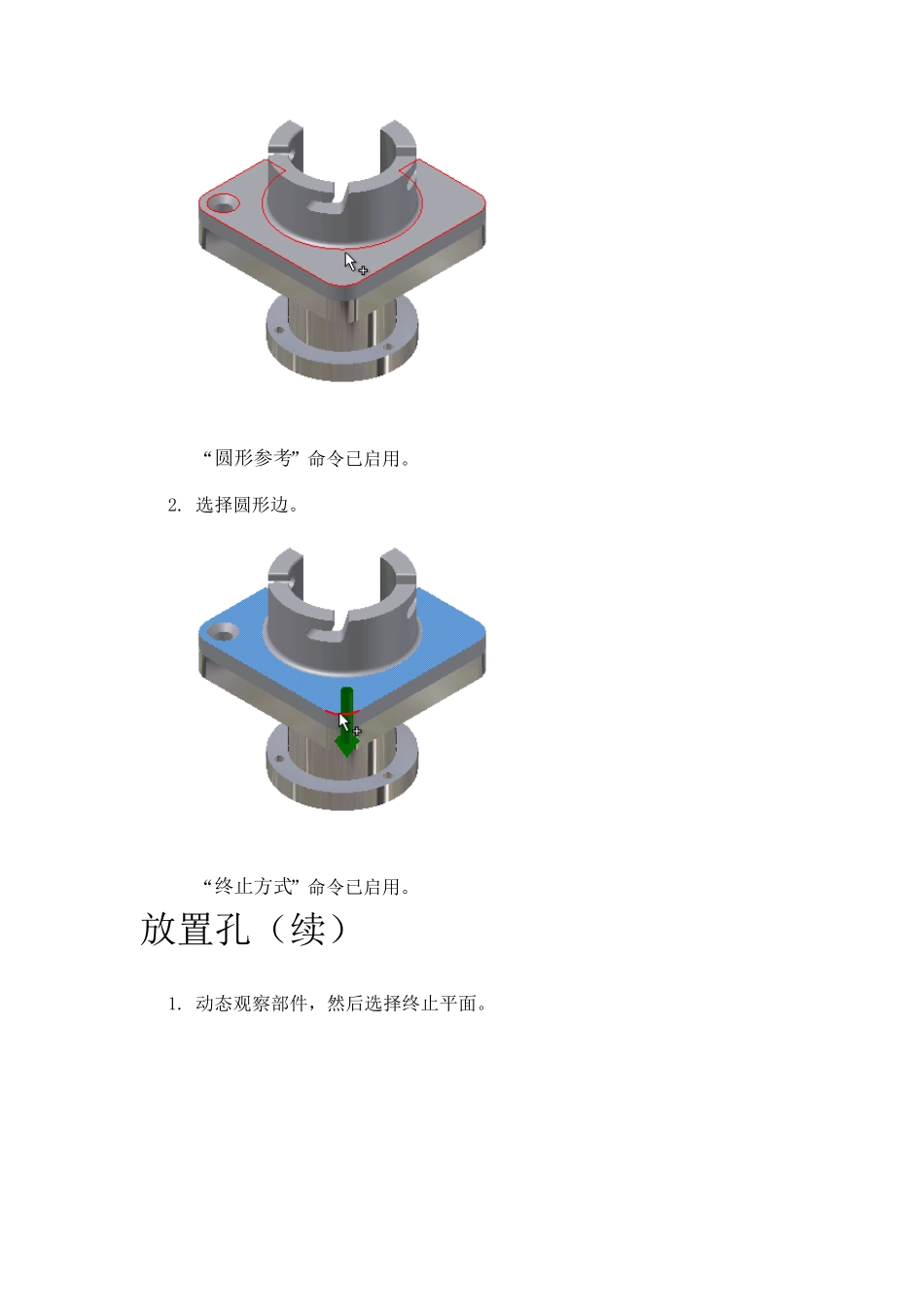关于本教程 设计螺栓联接。 目标 使用设计加速器螺栓联接生成器创建和编辑螺栓联接。 以基于标准的自动化样式开发您的设计,这样可以节省大量部件和零件造型时间。 启动生成器 1. 将激活项目设定为“tutorial_files”,然后打开“螺栓联接”“Bolted_connection.iam”。 2. 单击 “另存为”。 3. 对于文件名,请输入 Bolted_connection_tutorial.iam。 4. 在功能区上,单击 “设计”选项卡 “紧固”面板 “螺栓联接”。 5. 在“螺栓联接零部件生成器”对话框中,确保已选择“贯通”孔类型。 6. 从“放置”框内的下拉菜单中,选择“同心”。 “起始平面”命令将启用。 放置孔 1. 选择起始平面。 “圆形参考”命令已启用。 2. 选择圆形边。 “终止方式”命令已启用。 放置孔(续) 1. 动态观察部件,然后选择终止平面。 将预览孔。 2. 确认在“直径”菜单中选择了“6.00 mm”。 放置孔(续) 在孔和紧固件列表框内,请注意程序将显示孔概览和描述。将显示两个孔,因为穿过两个零部件所需的孔数为两个,这是由起始和终止选择决定的。 如果选择中包含另一个零部件或零件特征,则将需要三个孔。 添加紧固件 1. 在孔缩略图和描述之上,选择“单击以添加紧固件”文本。将显示可用螺栓。 2. 从“标准”菜单中选择“ISO”,以过滤选择。 3. 选择“ISO 4016”。将在图形窗口中预览所选的螺栓。 同时请注意,程序将自动选择足够长度以穿过选定零部件。 注意如果资源中心库不包含 ISO 标准或此特定螺栓,请从“标准”菜单中选择“所有”,然后选择相似的螺栓。 4. 选择位于螺栓缩略图正下方的“单击以添加紧固件”文本,然后选择“ISO 7092”。 生成器将以逻辑方式过滤可用选择。例如,在螺栓和顶层孔之间添加紧固件硬件后,程序仅显示垫圈以供选择。 5. 选择位于低孔缩略图下方的“单击以添加紧固件”文本,然后选择“ISO 7092”。 6. 单击“单击以添加紧固件”文字,它直接位于低垫圈概览的底部,然后选择“ISO 4032”。将完成紧固件堆叠。 7. 单击“应用”。 系统将打开“文件命名”对话框,您可以在其中指定螺栓联接的“显示名称”和“文件名”设置。 8. 删除“始终提示输入文件名”选项旁的复选标记,然后单击“确定”。 使用现有孔 接下来,您将使用现有孔添加其他螺栓联接。 1. 选择“盲联接类型”选项。 2. 从“放置”对话框内的下拉菜单中,选择“按孔”。 3. 选...